win7如何一键还原电脑重装系统
1.首先打开云骑士装机大师。点击立即重装。
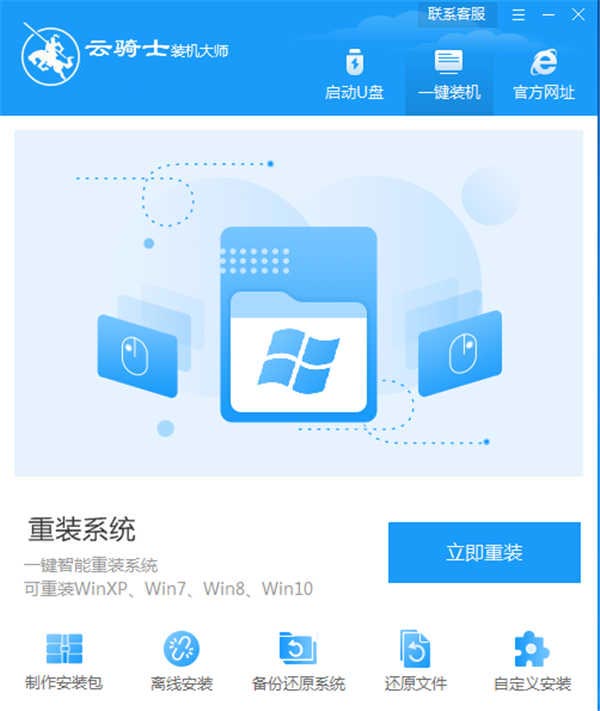
2.然后软件会自动检测你的电脑是否符合装机条件。检测完毕后点击下一步。
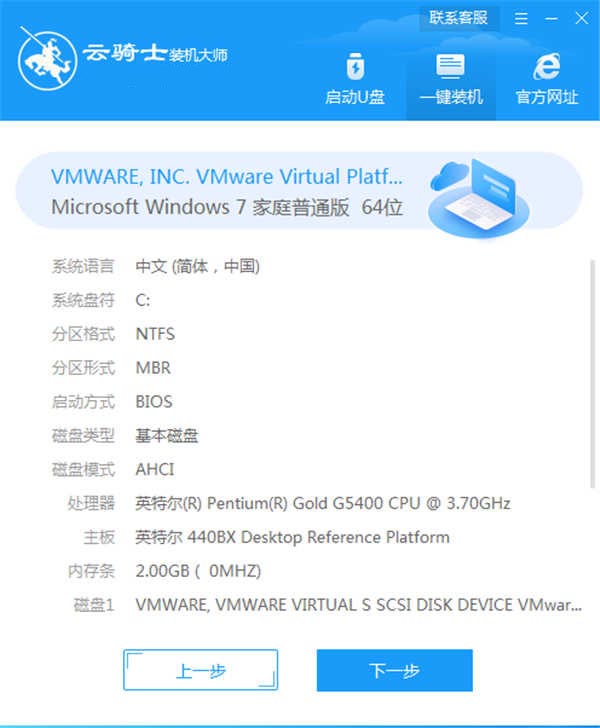
3.弹出系统选择的界面。这里可以看到有windows xp windows7 windows8 windows10各种版本系统供用户选择。这里拿win7旗舰版64位来说。然后点击下一步即可。
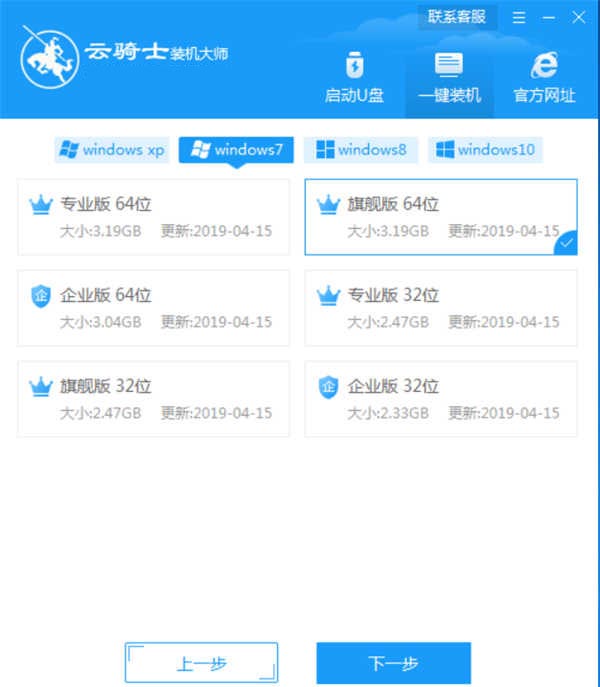
4.界面会出现装机常用软件。用户可自由选择。同时选择的软件在重装系统时可以一起安装。减少用户装完系统后去寻找软件的时间。

5.接着就进入了资料备份界面。建议备份一下需要保留的文件。或者自行备份到其他盘。因为系统重装以后C盘的文件会全部清空。选择备份的文件以后点击右下角的开始安装。
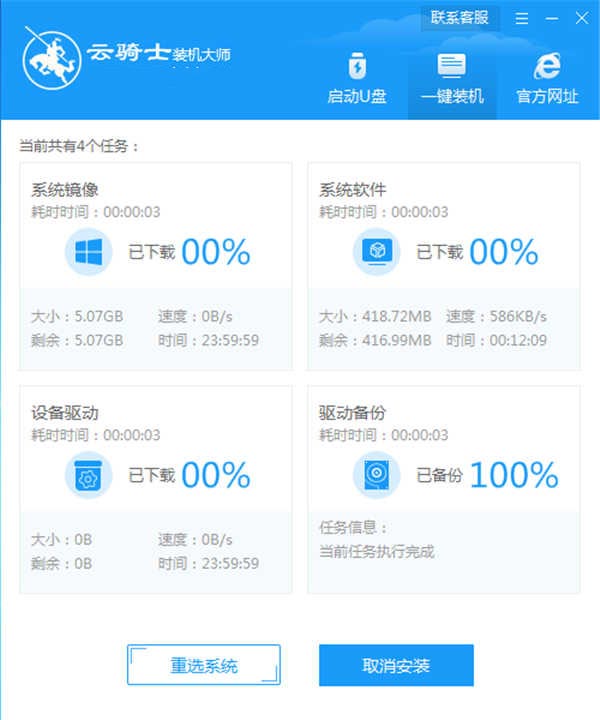
6.然后云骑士软件就开始进行系统镜像 系统软件 设备驱动 驱动备份的下载。假如你想换个系统下载。也可以重新选择系统。进行取消更换。另外。因为系统文件较大。可能需你耐心等待。
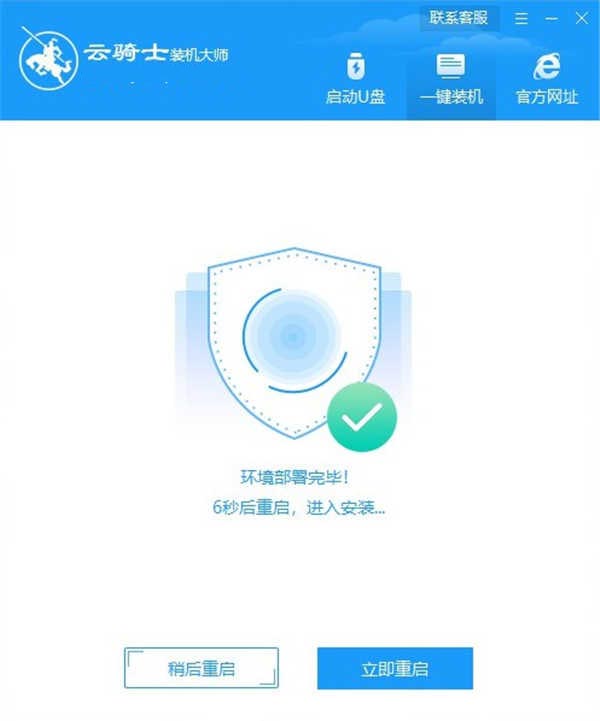
7.下载完成后。重启电脑。

8.选择YunQiShi PE进入系统。

9.在等待进入系统的这段时间。无需手动操作。因为云骑士会自动打开系统并进行安装系统。你只需耐心等待就可以了。
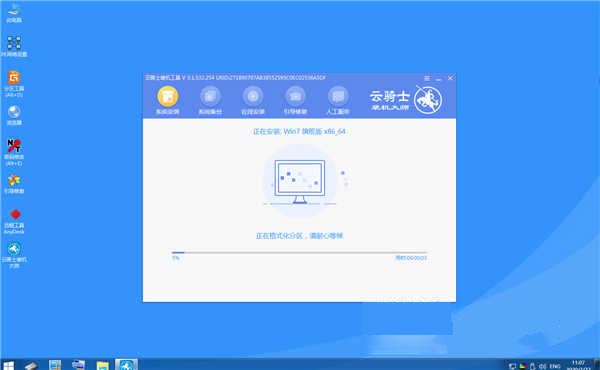
10.装系统的过程中会弹出引导修复工具的按钮。它会自动进行写入引导文件的操作。你只要点击确定即可。
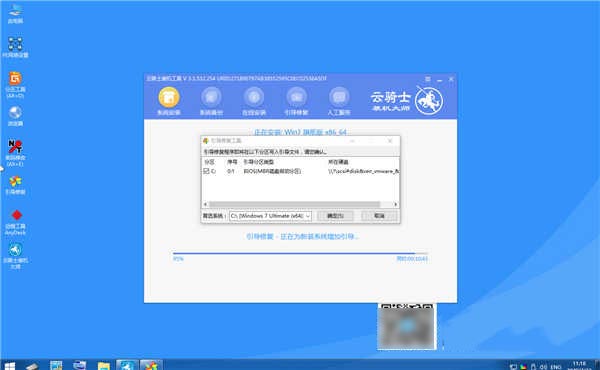
11.安装完成后。直接选择立即重启按钮即可。

12.在重启的过程中。你可以直接选择Windows 7系统进入。然后等待安装。

13.出现自动还原驱动文件的界面。在这界面点是。还原本地存在的驱动备份文件即可。
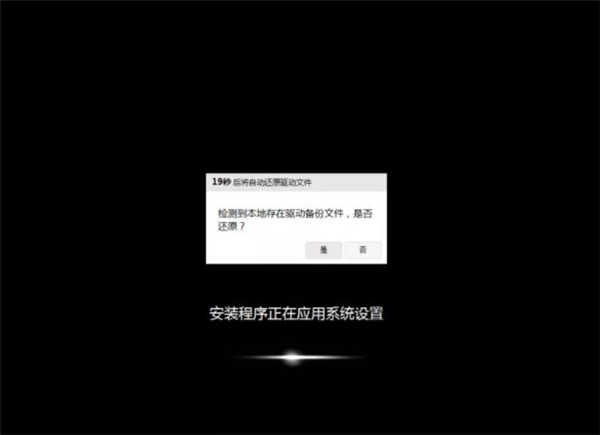
14.出现选择操作系统的界面。在这个界面选择windows7系统。按回车键进入。

15.然后不需要去按什么。耐心等待系统安装升级即可。

16.在这个过程中。会弹出宽带连接提示的界面。点立即创建。创建宽带连接。当然也有软件管家工具。用户可自行选择喜欢的软件。点一键安装即可。

17.等待优化完成。重启进入系统。即可完成系统重装。














